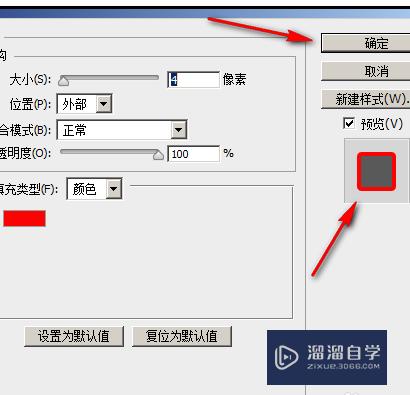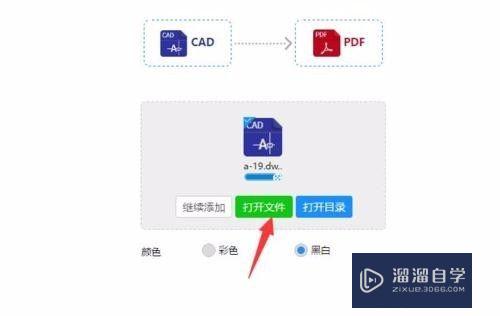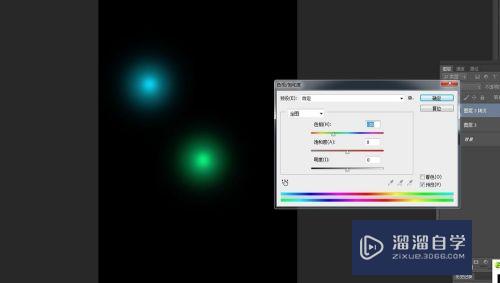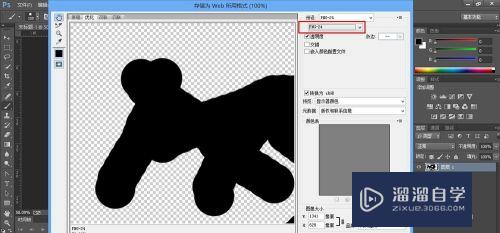Excel怎么删除工作表(手机excel怎么删除工作表)优质
在Excel表格中。左下角会默认帮我们创建2个工作表。一般我们使用的都是第一个工作表。那么其余的两个要怎么删除呢?其实方法很简单。下面小渲就带大家一起来看看方法吧。
云渲染农场还有超多“Excel”视频课程。欢迎大家点击查看
工具/软件
硬件型号:戴尔灵越15
系统版本:Windows7
所需软件:Excel2016
方法/步骤
第1步
如图为原始数据区域。
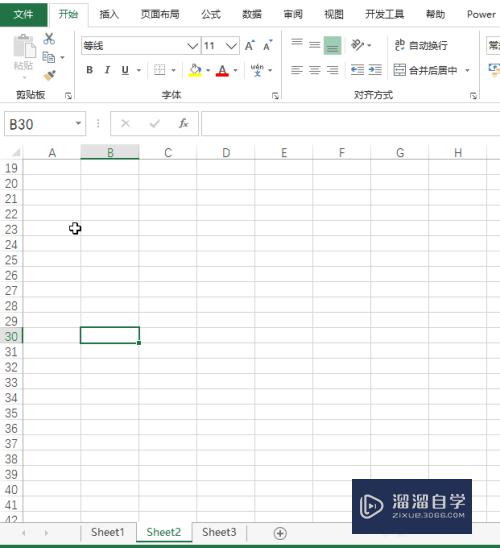
第2步
选中一个工作表标签。并鼠标右键。在出现的菜单中。点击“删除”。具体如图所示:
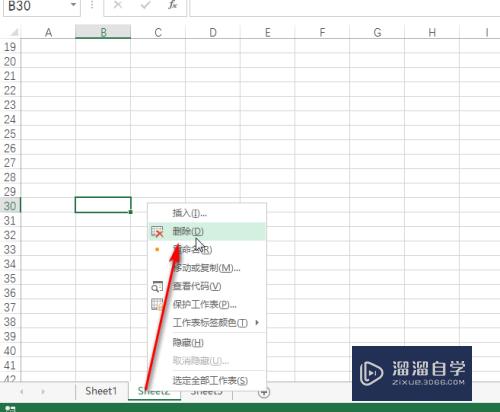
第3步
可以看到被选中的工作表已经被删除。具体如图所示:
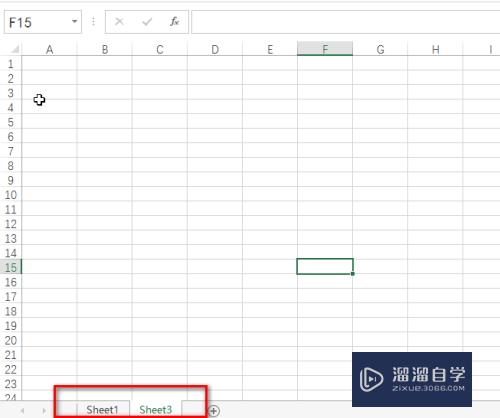
第4步
同样地。选中一个工作表标签。并在“开始”选项卡下点击“删除”---“删除工作表”。具体如图所示:
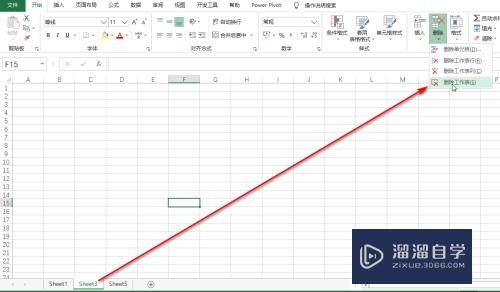
第5步
一样地可以看到被选中的工作表已经被删除。具体如图所示:
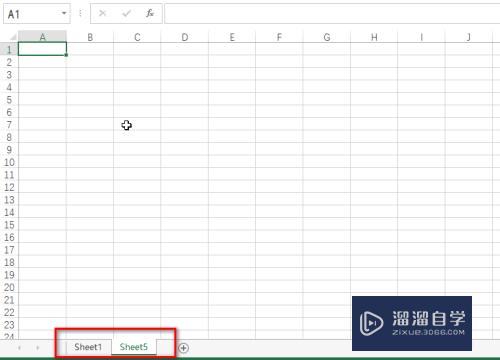
以上关于“Excel怎么删除工作表(手机excel怎么删除工作表)”的内容小渲今天就介绍到这里。希望这篇文章能够帮助到小伙伴们解决问题。如果觉得教程不详细的话。可以在本站搜索相关的教程学习哦!
更多精选教程文章推荐
以上是由资深渲染大师 小渲 整理编辑的,如果觉得对你有帮助,可以收藏或分享给身边的人
本文标题:Excel怎么删除工作表(手机excel怎么删除工作表)
本文地址:http://www.hszkedu.com/73277.html ,转载请注明来源:云渲染教程网
友情提示:本站内容均为网友发布,并不代表本站立场,如果本站的信息无意侵犯了您的版权,请联系我们及时处理,分享目的仅供大家学习与参考,不代表云渲染农场的立场!
本文地址:http://www.hszkedu.com/73277.html ,转载请注明来源:云渲染教程网
友情提示:本站内容均为网友发布,并不代表本站立场,如果本站的信息无意侵犯了您的版权,请联系我们及时处理,分享目的仅供大家学习与参考,不代表云渲染农场的立场!